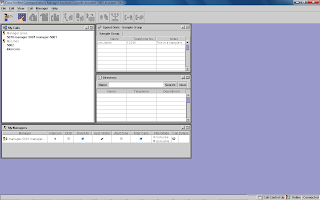Eu acho que o IP Manager Assistant (IPMA), ou chefe-secretária, é uma das features que mais exigem configurações no Communications Manager.
A documentação da Cisco tem um passo-a-passo para configuração da feature, porém você acaba lendo umas 5 vezes pra entender o que realmente precisa ser feito.
Sendo assim, esse post acaba sendo um bom guia. Para mim servirá como um bom arquivo para quando esquecer, já que esquecerei isso, como sempre, em 30 dias. =P
Vamos ao cenário. Basta clicar nas imagens para aumentar o tamanho.
- Ramal do chefe: DN 5001;
- INTERCOM do chefe: o INTERCOM é um mix de DN com speed-dial, que serve de linha direta com a secretária. O número do nosso teste é o *5001 que se comunica diretamente com o *5002;
- Ramal da secretária: DN 5002 para sua linha convencial e DN 5010 para a linha que controlará as ligações do chefe;
- INTERCOM da secretária: *5002 que se comunica com o *5001;
- Ramal de teste: o DN 5003 será o responsável pelas chamadas;
- Considero que todas as configurações básicas do CUCM já estão completas, tendo os IP Phones registrados e fazendo chamadas. Sugiro deletar os IP Phones do chefe e da secretária e configurá-los do zero. Isso evita problemas com shared-lines, que não são suportadas no CTI Route Point.
1 - Primeiramente, criamos uma nova Partition e um novo Calling Search Space para a feature. O objetivo é tornar o ramal do chefe disponível apenas para o serviço IPMA e para a linha de controle da secretária:
2 - Cria-se um novo Phone Template para incluir o INTERCOM. Aqui estou utilizando o IP Communicator, ajuste isso ao IP Phone que estiver utilizando:
3 - Cria-se o Phone Service IPMA. Aqui aproveito para dar uma breve explicação de navegação no site da Cisco:
- Sempre inicie a busca em www.cisco.com/go/documentation ou www.cisco.com/tac;
- Vá até a fase que você está. No nosso caso, estamos operando um CUCM já operacional, então clicamos em Maintain & Operate;
- Em Products, navegue por Voice and Unified Communications / IP Telephony / Call Control / Cisco Unified Communications Manager (CallManager);
- Clique em Maintain and Operate Guides e depois escolha Features and Services Guide na versão do seu CUCM. Estou utilizando a 7.1, então é Cisco Unified Communications Manager Features and Services Guide, Release 7.1(2);
- Clique em Cisco Unified Communications Manager Assistant With Proxy Line Support e procure "http://";
- Eis nossa URL: https://
4 - Criamos um CTI Route Point que será o Proxy de nossas chamadas (atentem para Partition e CSS). Aqui faço um proxy para todos os ramais de 4 dígitos iniciados em 5. Se uma chamada chega para determinado ramal nessa característica e ele não existe no CUCM, será roteado para este RP:
5 - Mudamos os Service Parameters do IP Manager Assistant. É necessário reiniciar o serviço no CUCM Serviceability para validar a configuração:
6 - Criamos a Partition e o CSS para o INTERCOM:
7 - Agora criamos os IP Phones do chefe e da secretária (atentem para Partition e CSS), além do Subscribe do serviço no IP Phone do Chefe:
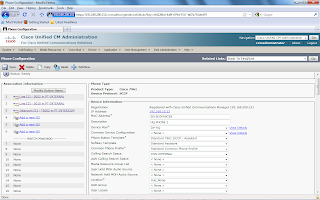
8 - Finalmente, criamos os usuários e configuramos as opções de Manager e Assistant em cada um deles:
9 - Pronto! Agora é só instalar a aplicação Assistant Console para a Secretária. Ficará assim:
10 - O IP Phone do chefe ficará parecido com a imagem abaixo. Dicas das teclas:
- DivAll: Encaminha todas as chamadas para a Secretária. Quando desabilitada permite que a chamada entre no IP Phone do chefe;
- SetWtch: Mostra na tela do chefe quem originou a chamada, bem como sua duração quando atendida. Quando desabilitada não mostra estes dados;
- DND: Desabilita o toque do IP Phone;
- Redirect: Quando a chamada entra no IP Phone do chefe, ele aperta esta tecla para encaminhar diretamente à Secretária.
Bons testes e estudos. Abraços!